نحوه دانلود و ذخیره تصویر پروفایل کاربران در Discord
Discord حداقل در حال حاضر بهترین انجمن برای گیمرها است، و ما انتظار داریم که این مورد برای چندین سال آینده باشد. حال، اگر از کاربران همیشگی این پلتفرم هستید، ممکن است این سوال برایتان پیش بیاید که آیا امکان دانلود و ذخیره تصاویر پروفایل یا آواتار سایر کاربران وجود دارد یا خیر.
(Download)تصویر نمایه(Profile) کاربران در Discord را (Discord)دانلود و ذخیره کنید
برای مشاهده آواتار، به سادگی روی آن کلیک کنید تا نمای بهتری داشته باشید. با این حال، واضح است که این تصویر خیلی کوچک است، اما نه تنها این، Discord به هیچ وجه به کاربران اجازه دانلود عکس های پروفایل را نمی دهد. بنابراین، چگونه می توانیم این موضوع ناگوار را حل کنیم؟ بله، راه هایی وجود دارد، و خوشبختانه برای شما، قرار بود در مورد چگونگی استفاده کامل از آنها به نفع خود صحبت کنید.
- برنامه Discord را باز کنید
- نمایه دوست Discord خود را راه اندازی کنید(Discord)
- ناحیه Inspect Element را از طریق Discord باز کنید(Discord)
- URL تصویر را کپی کرده و در یک مرورگر وب باز کنید
- آواتار را ذخیره کنید
- از ربات Dyno برای ذخیره آواتارها استفاده کنید
اجازه دهید در مورد این از منظر دقیق تر صحبت کنیم.
1] برنامه Discord را باز کنید
اولین قدمی که در اینجا باید بردارید این است که برنامه Discord را از طریق رایانه ویندوز 10 خود باز کنید یا می توانید آن را از طریق مرورگر وب مورد علاقه خود باز کنید. این مهم نیست زیرا همه چیز یکسان عمل می کند، حداقل در بیشتر موارد.
2] نمایه دوست Discord خود را (Discord)راه اندازی کنید(Launch)
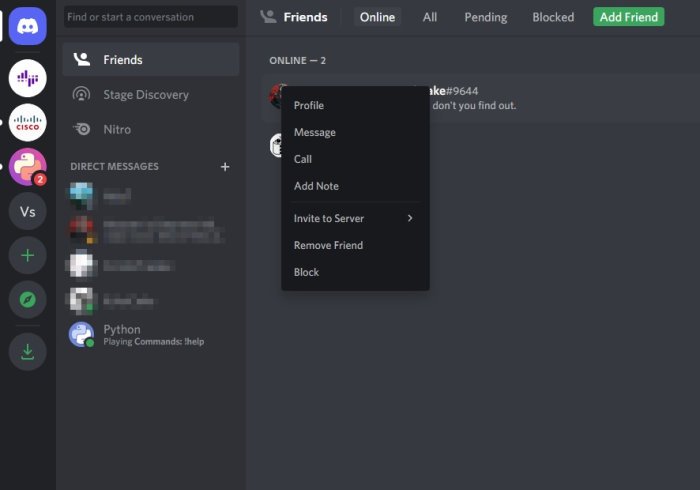
خوب، پس پس از فعال کردن Discord ، باید ادامه دهید و نمایه شخص را با آواتاری که میخواهید در رایانه خود ذخیره کنید، باز کنید. این کار را با کلیک بر روی نماد نمایه انجام دهید، سپس بلافاصله (Profile)View Profile را انتخاب کنید .
3] ناحیه Inspect Element را از طریق Discord باز کنید(Open)
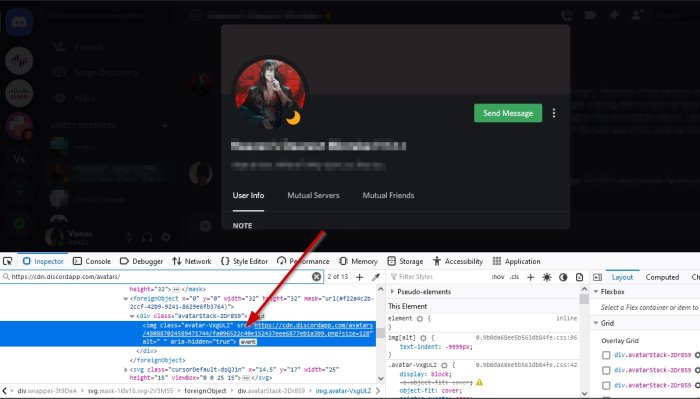
شما باید بخش Inspect Element را در برنامه Discord فعال(Discord) کنید و سپس چند مرحله را انجام دهید تا به جایی که می خواهید بروید.
خوب، پس پس از باز کردن نمایه دوست دلخواه خود، لطفاً CTRL + SHIFT + I را فشار دهید و بلافاصله، Inspect Element از سمت راست برنامه ظاهر می شود.
4] URL تصویر را (URL)کپی(Copy) کرده و در مرورگر وب باز کنید
پس از باز شدن بخش Inspect Element ، روی نمادی که شبیه یک فلش کوچک است کلیک کنید. از آنجا، تصویر نمایه را انتخاب کنید، سپس به دنبال URL عکس بگردید. این کار را با گسترش مقدار Class به منظور مکان یابی URL انجام دهید .
URL را کپی کنید ، آن را در یک مرورگر وب قرار دهید و کلید Enter را فشار دهید تا بارگیری شود.
5] آواتار را ذخیره کنید
برای ذخیره تصویر، روی آن کلیک راست کرده و گزینه Save Image As را انتخاب کنید ، و تمام.
6] از ربات Dyno برای ذخیره آواتارها استفاده کنید
برای انجام این کار ابتدا باید مطمئن شوید که ربات Dyno به سرور شما اضافه شده است.
در نهایت از دستور استفاده کنید ?avatar usernameو بلافاصله تصویر نمایه کاربر ظاهر شود.
سپس، دکمه Open Original را انتخاب کنید تا در مرورگر وب خود باز شود، سپس ادامه دهید و از آنجا آن را در رایانه خود ذخیره کنید.
بخوانید(READ) : به روز رسانی Discord ناموفق بود. در حلقه تلاش مجدد گیر کرده است.(Discord update failed; Stuck in Retrying loop.)
Related posts
نحوه اضافه کردن Spoiler Tags به Text and Images در Discord
Fix شما در حال نرخ محدود Discord error در Windows PC
Fix Discord Mic در Windows 11/10 کار نمی کند
چگونه به منظور بهبود کیفیت صدا Discord در Windows PC
چگونه برای ایجاد یک Chat Server در Discord and Invite friends
Discord باز خواهد شد و یا گیر در اتصال صفحه نمایش در Windows PC نیست
Best Discord Servers برای بازی که می توانید پیوست کنید
Fix ارتباط به مشکل Spotify account خود را به Discord
Best رایگان Discord جایگزین برای Windows 10
چگونه Developer Mode را در Discord برای Discord برای PC and Web فعال کنید
چگونه به استفاده از Slow Mode در Discord؟
Fix Discord است در حالت تمام صفحه گیر کرده
چگونه برای کاهش Discord CPU usage در Windows 10
نحوه غیرفعال کردن، حذف یا بازگرداندن Discord account شما
چگونه برای اضافه کردن BOTS به Discord server در Mobile or PC
چگونه Screen Share and Voice Chat در Discord در همان زمان
Discord Screen Share Audio در Windows 11/10 کار نمی کند
نحوه فعال کردن و استفاده از ویژگی های متن به گفتار در Discord
چگونه برای راه اندازی Discord Streamer Mode
Discord جریان در Chrome or Edge browser کار نمی کند
